Как показать скрытые файлы в Windows 10
Операционная система Windows скрывает важные системные файлы в целях безопасности, чтобы неопытный пользователь не смог случайно нанести вред своему компьютеру. Но есть возможность, чтобы показать скрытые файлы в Windows 10.
Содержание (кликабельно):
1. Показать скрытые файлы и папки в Windows
2. Видео: Скрытые файлы и папки в Windows. Как их показать и всегда ли это нужно
Иногда пользователь считает, что какой-то системный файл совершенно не нужен и удаляет его. К сожалению, это может закончиться тем, что система Windows разрушена, она не загружается, и в итоге компьютер не работает. Вероятно, для предотвращения таких ситуаций разработчики Windows скрывают по умолчанию системные файлы.
Однако бывает необходимо включить отображение скрытых файлов. Это иногда помогает при разрешении некоторых ситуаций.
Показать скрытые файлы и папки в Windows
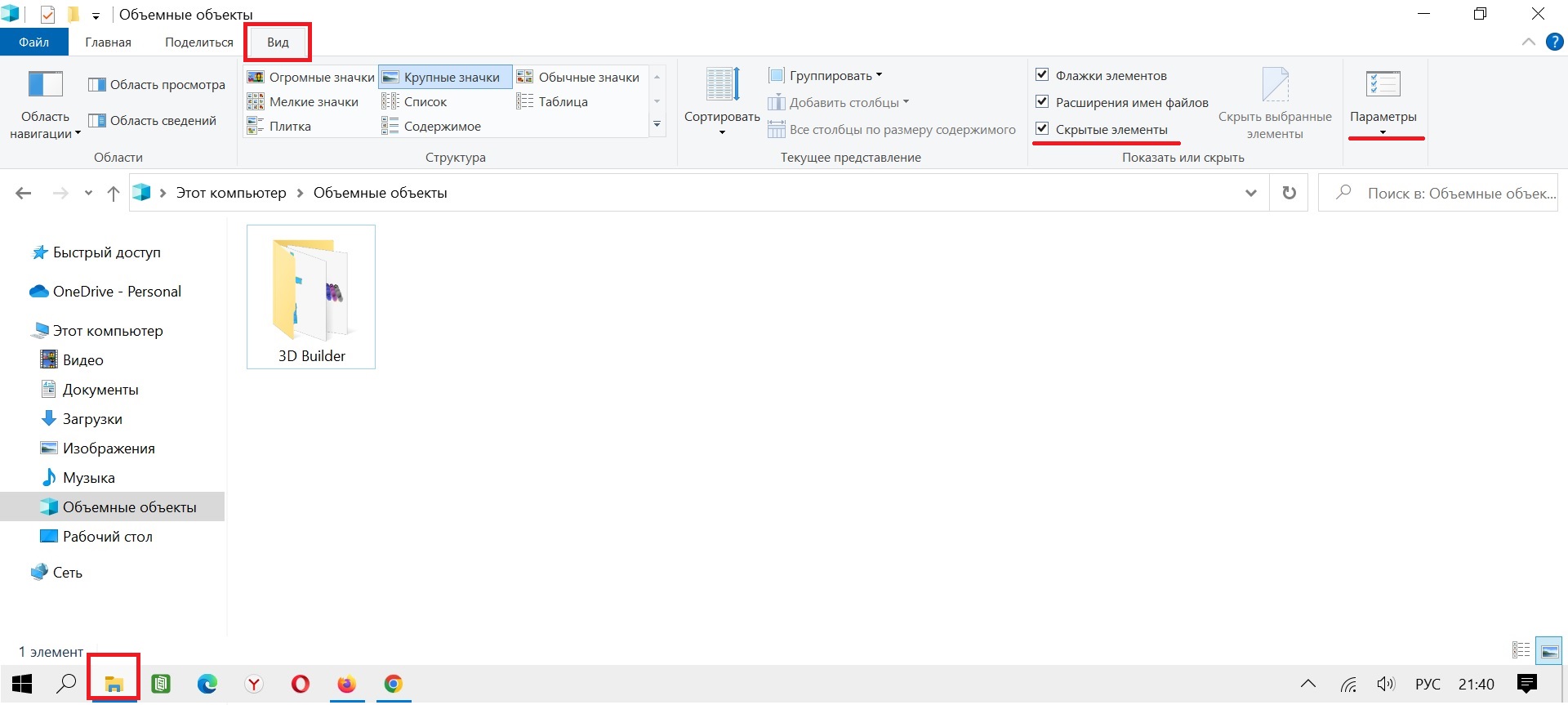
Рис. 1. В Проводнике открыта вкладка «Вид».
Для включения отображения скрытых файлов нужно открыть Проводник. В панели задач, в левом нижнем углу есть кнопочка Проводника. На рис. 1 она обведена в красную рамку. Нажимаем на нее, открываем Проводник.
Дальше переходим во вкладку «Вид» (на рис. 1 сверху в красной рамке). Нужно поставить галочку около «Скрытые элементы», чтобы эти файлы показывались.
Справа от «Скрытых элементов» находятся «Параметры» (рис. 1). Нажимаем на кнопку «Параметры» (рис. 2).
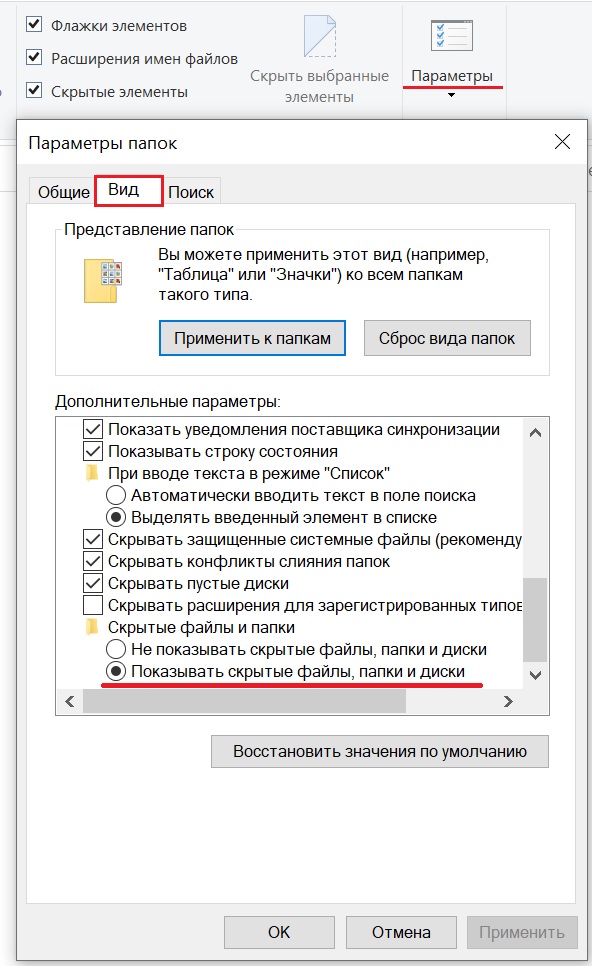
Рис. 2. Параметры папок. Галочка около «Показать скрытые файлы, папки и диски».
В окне «Параметры папок» (рис. 2) нужно открыть вкладку «Вид» и поискать то, что относится к скрытым файлам. Практически в самом низу есть «Скрытые файлы и папки». Нужно поставить галочку около «Показывать скрытые файлы и папки» и нажать кнопку «ОК».
Видео: Скрытые файлы и папки в Windows. Как их показать и всегда ли это нужно
Дополнительно:
1. Что такое Стандартные и Служебные программы Windows 10 и где они находятся
2. Как открыть Диспетчер задач в Windows 10, снять зависшую программу, удалить из автозагрузки
